De Beste Monitor voor Fotobewerking Tilt je Foto's van het Scherm

Laat je foto's stralen!

In dit artikel ontdek je stap voor stap hoe je de beste monitor voor fotobewerking kiest. We behandelen essentiële kenmerken zoals kleurnauwkeurigheid, resolutie en ergonomie, die cruciaal zijn voor het bewerken van foto's. Met onze gids vind je een monitor die niet alleen aan je professionele eisen voldoet, maar ook binnen je budget past.
Inhoudsopgave
- Wat zijn de beste monitors voor fotobewerking van 2024?
- Beste monitors voor fotobewerking van 2024
- 1. Groot scherm met nauwkeurige kleuren: BenQ PD2725U
- 2. Ideaal voor fotobewerking met het 5K-scherm: Apple Studio Display
- 3. BenQ SW2700PT
- 4. Dell UltraSharp 43 4K USB-C
- 5. Betaalbare bijna-prof fotobewerking: ASUS ProArt Display PA279CRV
Wat zijn de beste monitors voor fotobewerking van 2024?
Dit zijn de top 5 beste monitors voor fotobewerking op basis van expertreviews en onderzoek van onze redactie.
Waarom Wifiwijs vertrouwen? We spenderen meerdere uren het aan onderzoeken, schrijven, updaten en editen van al onze artikelen. Lees hier meer informatie over hoe een artikel tot stand komt.
Beste monitors voor fotobewerking van 2024
1. Groot scherm met nauwkeurige kleuren: BenQ PD2725U
Belangrijke specificaties:
<h3>Eigenschappen van deze 4K Monitor</h3> <ul> <li><strong>4K-monitor</strong>: Een monitor met een resolutie van 3840 x 2160 pixels voor scherp en gedetailleerd beeld.</li> <li><strong>Thunderbolt 3-connectiviteit</strong>: Snelle overdracht van gegevens, video, audio en stroom met behulp van één kabel.</li> <li><strong>Kleurruimtes: sRGB, Rec.709, P3</strong>: Ondersteuning voor kleurruimtes die geschikt zijn voor grafisch ontwerp en fotobewerking.</li> <li><strong>Display Pilot-software</strong>: Software voor het instellen van beeldscherminstellingen en ondersteuningstools voor gemakkelijker en flexibeler gebruik.</li> <li><strong>Geschikt voor grafisch ontwerp en fotobewerking</strong>: De monitor is ontworpen voor precisiewerk en veeleisende toepassingen in deze gebieden.</li> <li><strong>Delta E ≤ 3 kleurnauwkeurigheid</strong>: Superieure kleurnauwkeurigheid met een Delta E ≤ 3, wat zorgt voor absolute kleurzekerheid.</li> </ul> <h3>Thunderbolt 3-connectiviteit</h3> <p>De veelzijdigheid en het prachtige ontwerp van de BenQ PD2725U zullen u inspireren. Het geeft meer dan een miljard kleuren weer en biedt bliksemsnelle Thunderbolt 3-connectiviteit voor de <strong>overdracht van gegevens, video en audio</strong> en voor de toevoer van stroom en zit boordevol instelbare standen en functies die productiviteit een impuls geven.</p> <p>Haal onnodige complexiteit uit het creatieve proces. PD2725U elimineert vervelende aanpassingen die u steeds opnieuw moet doen, waardoor uw tijd en energie vrijkomt voor al uw creativiteit.</p> <h3>Vereenvoudigde connectiviteit van dit 4K beeldscherm</h3> <p>Thunderbolt 3 doet het allemaal. U heeft maar <strong>één kabel</strong> nodig om het beeldscherm van 65 W stroom te voorzien en om audio, video en gegevens over te zetten. Het gemak één enkele kabel elimineert de rompslomp waardoor u zich volledig kunt richten op uw creativiteit. Voor extra connectiviteit is er ook een handige USB-hub.</p> <h3>Vereenvoudigde kleursynchronisatie</h3> <p>De PD2725U is geschikt voor de meest veeleisende grafische ontwerpers met standaard (native) ondersteuning voor de P3-kleurruimte, die een must is voor grafisch ontwerp. Nog beter, de M-Book-modus past de PD2725U automatisch aan en <strong>synchroniseert </strong>deze met Macs voor gegarandeerde kleurconsistentie en eenvoudig gebruik op twee schermen dankzij de intuïtieve HotKey Puck Gen 2.</p> <h3>Vereenvoudigd beheer</h3> <p><strong>Display Pilot-software</strong> is beschikbaar voor Mac of Windows en bespaart tijd en verhoogt de efficiëntie. Met deze merkgebonden software kunt u met een muis meerdere beeldscherminstellingen instellen. Bovendien biedt de software ondersteuningstools om het ontwerp gemakkelijker en flexibeler te maken.</p> <h3>Breed kleurengamma voor vlekkeloze reproductie van kleur</h3> <p>PD2725U dekt 95% P3, 100% sRGB- en Rec.709-kleurruimtes. Naarmate meer apps, apparaten en websites P3 gebruiken, kunt u eenvoudig afbeeldingen laden en weergeven die uit verschillende bronnen zijn geïmporteerd. Amazing Delta E ≤ 3 zorgt voor superieure nauwkeurigheid en absolute kleurzekerheid.</p>
2. Ideaal voor fotobewerking met het 5K-scherm: Apple Studio Display
Belangrijke specificaties:
Met de Apple Studio Display richt ik me op Apple-gebruikers die op zoek zijn naar een eersteklas monitor voor foto-editing, waardoor het de beste keuze is voor naadloze integratie met Apple-apparaten. De opvallende kenmerken van de monitor en de naadloze connectiviteit met Apple producten maken het echt onderscheidend. Met een 27-inch 5K Retina-display biedt de Apple Studio Display verbluffende kleurnauwkeurigheid en precisie, waardoor het een ideaal gereedschap is voor fotografen en ontwerpers die op zoek zijn naar levensechte beelden. Digital Camera World benadrukt dat "de Apple Studio Display de beste keuze is voor Apple-gebruikers," waarbij de specialisatie voor het Apple-ecosysteem wordt onderstreept.
In vergelijking met zijn tegenhangers blinkt de Apple Studio Display uit in naadloze integratie met Apple-apparaten, waardoor een probleemloze installatie voor Mac-gebruikers wordt gegarandeerd. Het 5K Retina-display van de monitor levert uitzonderlijke kleurnauwkeurigheid en precisie, en stelt daarmee een hoge standaard voor foto-editingtaken. Echter, wat betreft prijs, vallen de Dell UltraSharp U2723QE en BenQ SW321C op als betaalbare en premium opties, respectievelijk. De Dell UltraSharp U2723QE biedt uitstekende kleurnauwkeurigheid en een toegewijde sRGB-modus, terwijl de BenQ SW321C bijna foutloze kleurdekking biedt, de mogelijkheid om tussen kleurruimtes te schakelen en professionele kalibratie. Deze opties richten zich op gebruikers die op zoek zijn naar budgetvriendelijke of premium alternatieven, met specifieke nadruk op kleurnauwkeurigheid en precisie.
De primaire gebruiksscenario's van de Apple Studio Display draaien om zijn naadloze compatibiliteit met Apple-apparaten, waardoor een soepele workflow voor foto-editing- en ontwerptaken wordt gegarandeerd. De voordelen liggen in de uitzonderlijke kleurnauwkeurigheid, 5K Retina-display en naadloze integratie met Apple-producten, waardoor het de go-to keuze is voor Apple-liefhebbers. Mogelijke beperkingen kunnen echter ontstaan in de prijs in vergelijking met budgetopties zoals de Dell UltraSharp U2723QE en Dell S2721QS. Hoewel de Apple Studio Display uitblinkt in de bediening van Apple-gebruikers en uitzonderlijke kleurnauwkeurigheid biedt, bieden de genoemde budget- en premiumopties levensvatbare alternatieven voor gebruikers met specifieke budgetbeperkingen of high-end eisen.
Tot slot, de Apple Studio Display onderscheidt zich als de beste keuze voor Apple-gebruikers die op zoek zijn naar een op hun ecosysteem afgestemde monitor. De naadloze integratie, verbluffende kleurnauwkeurigheid en 5K Retina-display maken het een uitstekende optie voor foto-editing. Echter, voor gebruikers die op zoek zijn naar budgetvriendelijke of premium alternatieven met de focus op kleurnauwkeurigheid en precisie, bieden de Dell UltraSharp U2723QE en BenQ SW321C overtuigende keuzes. De sterke punten van de Apple Studio Display liggen in zijn naadloze compatibiliteit met Apple-apparaten en uitzonderlijke kleurnauwkeurigheid, terwijl de uitdagingen kunnen liggen in de prijs in vergelijking met alternatieve opties.
Voordelen Apple Studio Display
- Naadloze integratie met Apple-apparaten
- Uitzonderlijke kleurnauwkeurigheid en precisie
- 5K Retina-display
Nadelen Apple Studio Display
- Hogere prijs in vergelijking met alternatieve opties
3. BenQ SW2700PT
Belangrijke specificaties:
Ik ben enthousiast over de BenQ SW2700PT-monitor voor foto-editing, met zijn uitzonderlijke kleurreproductie, uitgebreide connectiviteitsopties en doordachte extra's. De monitor wordt geprezen om zijn "perfecte kleurreproductie" en "uitstekende ergonomie" en is daarmee een topper in de markt. De toevoeging van een monitorafscherming en een profielwisselingscontroller voegt aanzienlijke waarde toe en voldoet aan de behoeften van professionele fotografen en grafisch ontwerpers. Hoewel er kleine nadelen zijn zoals "lichte backlight-bleeding," is de algehele consensus dat de monitor uitstekende waarde biedt voor zijn functies, zelfs tegen een prijs van $599.00.
Met zijn 27-inch formaat, 2560x1440 resolutie en 99% AdobeRGB kleurengamma-dekking kan de BenQ SW2700PT zeker concurreren met andere topmonitoren in zijn categorie. Hoewel de Dell UP2720Q een 4K-resolutie en een ingebouwde colorimeter heeft, maken de prestaties en prijs van de BenQ SW2700PT het een overtuigende keuze voor de meeste gebruikers. De ASUS ProArt PA278QV, die wordt geprezen als de beste budgetoptie, biedt een 27-inch formaat, 2K-resolutie en 100% sRGB-dekking, maar het bredere kleurengamma en extra functies van de BenQ SW2700PT maken het een voorkeurskeuze voor professionele foto-editing.
De evolutie van de BenQ SW2700PT heeft geleid tot de toevoeging van functies zoals een afschermkap en een controller voor naadloze profielwisseling, waarmee wordt ingespeeld op de praktische behoeften van foto-editors. Het onderscheidt zich van concurrenten door zijn oog voor detail, waarmee wordt voldaan aan de eisen van kleurkritisch werk. Als een gebruiksvriendelijke keuze biedt het uitgebreide connectiviteitsopties en ergonomische aanpassingen, waardoor een comfortabele en aanpasbare bewerkingservaring wordt gegarandeerd.
Ondanks zijn sterke punten is de BenQ SW2700PT niet immuun voor enkele beperkingen, zoals lichte backlight-bleeding en een relatief hogere prijs. Deze nadelen worden echter tenietgedaan door zijn nauwkeurige kleurreproductie en doordachte toevoegingen, waardoor het een overtuigende optie is voor professionals die op zoek zijn naar een betrouwbare monitor voor foto-editing. Kortom, de BenQ SW2700PT is een eersteklas monitor voor foto-editing, uitblinkend in kleurnauwkeurigheid en ergonomisch ontwerp, waardoor het een ideale keuze is voor kritische fotografen en grafisch ontwerpers.
Samengevat, de BenQ SW2700PT is een uitstekende keuze voor foto-editing, met zijn uitzonderlijke kleurreproductie en doordachte functies. Ondanks enkele kleine nadelen maken de nauwkeurige kleurnauwkeurigheid en ergonomisch ontwerp het tot een topper in de markt, vooral voor professionals die op zoek zijn naar een betrouwbare monitor voor foto-editing.
Voordelen BenQ SW2700PT
- Uitzonderlijke kleurreproductie
- Uitgebreide connectiviteitsopties
- Inclusief doordachte extra's zoals een monitorkap en een profielwisselcontroller
Nadelen BenQ SW2700PT
- Minimale backlight-bleeding
- Relatief hogere prijs
4. Dell UltraSharp 43 4K USB-C
Belangrijke specificaties:
Verhoog uw productiviteit met deze 42,5 inch monitor met multi-pc-connectiviteit, 4 unieke FHD-partities via iMST, ComfortView Plus en bekabeld Ethernet. <br /> Beeldscherm Beeldschermdiagonaal 109,2 cm (43") Resolutie 3840 x 2160 Pixels Oorspronkelijke beeldverhouding 16:9 Display technologie LCD Touchscreen Nee HD type 4K Ultra HD Soort paneel IPS Beeldscherm vorm Flat Typische contrastverhouding 1000:1 Maximale refresh snelheid 60 Hz Beeldscherm, aantal kleuren 1,07 miljard kleuren Backlight type W-LED Helderheid (typisch) 350 cd/m² Responstijd 8 ms Antireflectiescherm Ja Ondersteunde grafische resoluties 640 x 480 (VGA), 720 x 400, 800 x 600 (SVGA), 1024 x 768 (XGA), 1152 x 864 (XGA+), 1280 x 1024 (SXGA), 1280 x 800, 1600 x 1200 (UXGA), 1920 x 1080 (HD 1080), 1920 x 1200 (WUXGA), 2048 x 1152, 3840 x 2160 Ondersteunde video-modi 480p, 576p, 720p, 1080i, 1080p, 2160p Kijkhoek, horizontaal 178° Kijkhoek, verticaal 178° Responstijd (snel) 5 ms Pixel pitch 0,2451 x 0,2451 mm Pixeldichtheid 103,6 ppi Frequentiebereik horizontaal 30 - 140 kHz Frequentiebereik verticaal 29 - 76 Hz Grootte beeld (horizontaal) 94,1 cm Grootte beeld (verticaal) 52,9 cm Grootte beeld (diagonaal) 10,8 cm HDR-ondersteuning Nee Hardheid oppervlak 3H RGB-kleurruimte sRGB Kleurbereik 95 procent Multimedia Ingebouwde luidsprekers Ja Ingebouwde camera Nee Aantal luidsprekers 2 Gemiddeld vermogen 8 W Design Markt positionering Bedrijf Kleur van het product Zilver Rand voorzijde Zwart Voetenkleur Zilver Zonder zware metalen Hg (kwik) Poorten & interfaces Ingebouwde USB-hub Ja HDMI Ja Hoofdtelefoon uit Ja Versie USB-hub 3.2 Gen 2 (3.1 Gen 2) Type USB-upstreampoort USB Type-C Aantal USB Type-C-upstreampoorten 4 Aantal USB Type-A
5. Betaalbare bijna-prof fotobewerking: ASUS ProArt Display PA279CRV
Belangrijke specificaties:
Ik ben enthousiast om de ASUS ProArt Display PA279CRV aan te prijzen, een 27-inch 4K monitor speciaal ontworpen voor professionele content creators en kantoortaken. Met een uitgebreide set functies en connectiviteitsopties biedt deze monitor een geweldige prijs-kwaliteitverhouding. Een paar opvallende kenmerken zijn het 27-inch 4K scherm, fabriek-gekalibreerde kleurruimtes en hoge pixeldichtheid, waardoor je toegang hebt tot verschillende kleurruimtes en nauwkeurige kleuren met 400 nits helderheid. TechRadar prijst de "goede pixeldichtheid en scherpe lettertypen", waardoor deze monitor een uitstekende keuze is voor taken die precisie vereisen. Met USB-C met 96W stroomlevering, een dual-port USB-A hub, DisplayPort 1.4 input en downstream DisplayPort socket voor display daisy chaining, biedt deze monitor uitgebreide connectiviteit die voldoet aan moderne eisen voor content creatie.
Hoewel de HDR-ondersteuning van de ProArt PA279CRV beperkt is tot Vesa DisplayHDR 400, maakt de beeldkwaliteit, kleurnauwkeurigheid en veelzijdige connectiviteit dit ruimschoots goed, waardoor het een aantrekkelijke keuze is voor content creators. PCWorld benadrukt zijn geschiktheid voor budgetbewuste content creators en prijst de nauwkeurige kleurreproductie en "pro" functies, inclusief USB-C connectiviteit met 65 watt Power Delivery. Met een 27-inch display, 4K resolutie, IPS paneel, 60Hz verversingssnelheid en adaptive sync, voldoet deze monitor uitstekend aan de eisen van creatieve professionals.
Hoewel de ASUS ProArt Display PA279CRV uitblinkt in content creatie en kantoortaken, heeft het beperkingen voor gaming vanwege de basis 60Hz verversingssnelheid, trage responstijd en lage contrastverhouding, zoals opgemerkt door RTINGS. Bovendien is de HDR-prestatie enigszins tekortschietend, volgens de review. Desondanks zijn de sterke punten van deze monitor de fabriekskalibratie, productiviteitsfuncties en scherpe tekstweergave, waardoor het een geschikte keuze is voor professionele content creators en kantoorgebruik. Digital Camera World benadrukt de nauwkeurige sRGB kleurreproductie, 10-bit HDR kleurondersteuning en 100% dekking van de sRGB en Rec. 709 kleurruimtes, waardoor het een betrouwbare optie is voor professioneel creatief werk.
In vergelijking met zijn concurrenten valt de ASUS ProArt Display PA279CRV op door zijn uitgebreide set connectiviteitsopties, fabriek-gekalibreerde kleurruimtes en hoge pixeldichtheid. Hoewel de HDR-prestatie misschien tekortschiet in vergelijking met sommige concurrenten, maken de beeldkwaliteit, kleurnauwkeurigheid en veelzijdige connectiviteit dit tot een sterke concurrent op de markt, vooral voor degenen die een allesomvattende monitor zoeken voor fotobewerking en content creatie.
Kortom, de ASUS ProArt Display PA279CRV biedt uitzonderlijke waarde voor professionele content creators en kantoortaken, met nauwkeurige kleurreproductie, een scala aan connectiviteitsopties en een hoge resolutie display. Hoewel het misschien niet de beste keuze is voor gaming of HDR-intensieve taken, is de focus op kleurnauwkeurigheid en productiviteitsfuncties maakt het een uitstekend budgetproduct voor fotobewerking en content creatie. 🖥️
Voordelen ASUS ProArt Display PA279CRV
- Uitgebreide set functies en connectiviteitsopties
- Nauwkeurige kleurreproductie en fabrieksgekalibreerde kleurruimtes
- Hoge pixeldichtheid en scherpe teksthelderheid
Nadelen ASUS ProArt Display PA279CRV
- Beperkte HDR-ondersteuning zonder lokale dimming of sterke contrasten
- Basis 60Hz verversingssnelheid en trage responstijd, niet ideaal voor gaming
- HDR-prestaties zijn ondermaats in vergelijking met sommige concurrenten
Hoe kies je de beste monitor voor fotobewerking?
Mooie foto's zijn niet alleen afhankelijk van camera's! Ook een goede monitor is essentieel voor de nabewerking van geweldige beelden. Bij de beste monitor voor thuiswerken is dit misschien minder belangrijk, maar bij het kiezen van een monitor voor fotobewerking is kleur een doorslaggevende factor.
De monitor moet optimale kleurnauwkeurigheid, een hoog contrast en een goede helderheid bieden. Hieronder bespreek ik de belangrijkste factoren die je in gedachten moet houden voordat je je zuurverdiende centen investeert.
Het scherm
TN (twisted nematic), VA (vertical alignment) en IPS (in-line switching) zijn de drie meest voorkomende lcd-paneeltechnologieën. Ze hebben elk hun eigen kenmerken, sterke en zwakke punten, maar er is er maar één die een consistente kleurenweergave biedt, en dat is IPS.
IPS-technologie werd ontwikkeld om de beperkingen van TN-panelen te verbeteren – met name de slechte kleurweergave en de beperkte kijkhoeken. In het bijzonder hebben IPS-panelen veel betere kijkhoeken dan TN-panelen.
Een VA-scherm ligt kwalitatief tussen IPS en TN in. Het kleurbereik ligt dicht bij dat van een IPS-scherm en de kijkhoek is iets kleiner, maar groter dan die van een TN-monitor. VA-monitoren blinken vooral uit in contrastverhouding en snelheid, wat ze uitermate geschikt maakt voor gamers.
IPS-monitoren bieden uitstekende helderheidsniveaus, een grote kleurdekking en geven vaak het volledige sRGB-spectrum weer, maar ook het grootste deel van Adobe RGB. Na kalibratie krijg je een nauwkeurig en volledig kleurendisplay.

Schermgrootte
Groter is beter. Je wilt je beelden in hun volle schoonheid zien. Streef naar 23 inch of groter. 27 inch biedt de perfecte middenweg tussen grootte en een comfortabele kijkafstand.
Kleine beeldschermen met een lage resolutie zijn niet ideaal, want dan zie je niet alle details van je foto zonder ver in te zoomen. Dan raak je weer het overzicht over het hele plaatje kwijt.
Schermresolutie
Beeldschermen met een hoge resolutie bieden dezelfde ervaring als grote prints. Je ziet het hele beeld en neemt tegelijkertijd alle details waar. Dit leidt tot beelden die voller en vollediger aanvoelen.
Hoe hoger de resolutie, hoe meer inhoud er op je scherm past. Dit betekent dat je scherm meer van je foto laat zien of meer bewerkingspanelen. Je ziet ook meer details als je uitzoomt. Mik voor fotobewerking op ten minste een Full HD-monitor (1920 × 1080), maar idealiter ga je voor een UHD (3840 × 2160) IPS-paneel, ook wel 4K genoemd.
Als je bezig bent met video is 4K zeker interessant. Met de beste 4K-monitor bekijk je 4K-video's, die je met steeds meer camera's opneemt, zoals de natuur (of in ieder geval de technologie) het bedoeld heeft.
Helderheid
Deze factor is geen probleem met een IPS-paneel, maar houd er altijd rekening mee dat een helder beeldscherm nuttig is, omdat je waarschijnlijk geen volledige duisternis in je bewerkingsruimte hebt. High-end monitoren hebben tegenwoordig een gemiddelde helderheid tussen 300 en 350 cd/m².
Deze extra helderheid is vooral handig wanneer je in een goed verlichte ruimte werkt, maar let op, want té veel helderheid is weer niet goed voor je ogen. Zolang de monitor in ieder geval een helderheidsniveau van 250 cd/m² bereikt, zit je goed.
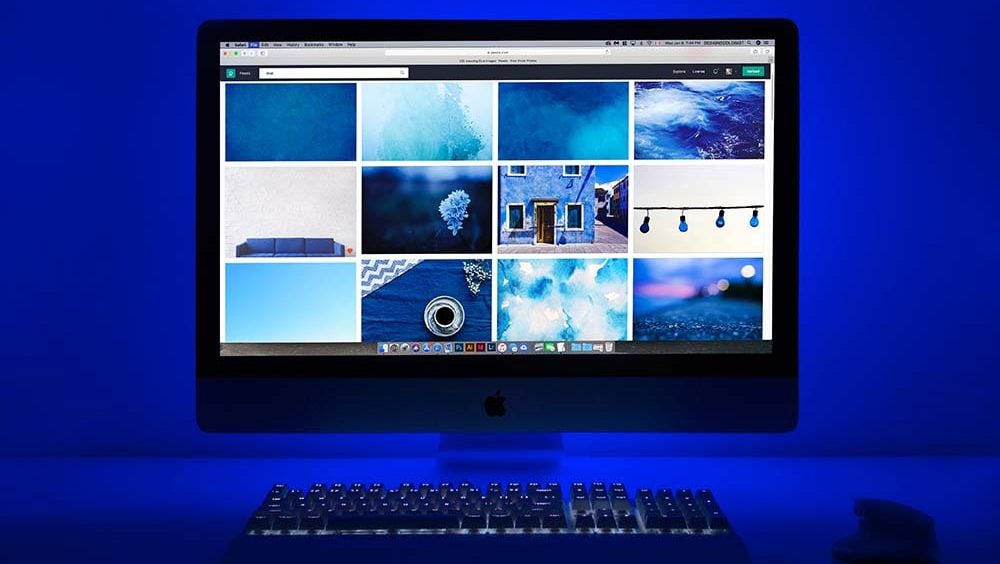
Contrastverhouding
De contrastverhouding is de verhouding tussen de helderste tint (wit) en de donkerste tint (zwart) die het systeem produceert. Een hoge contrastverhouding is een gewenst aspect van elk beeldscherm. 1Skylum (n.d.). 'Contrast in Fotografie Begrijpen'
Hoe meer contrast de monitor biedt, hoe beter. De aanbevolen contrastverhouding varieert van 1000:1 tot 3000:1. Als je een monitor ziet met een contrastverhouding van meer dan 3000:1, dan is dat hoogstwaarschijnlijk een marketing truc.
Mat of glanzend scherm?
Beeldschermen zijn mat of glanzend afgewerkt. De laatste levert scherpe, levendige beelden die zeer geschikt zijn voor gamen en het bekijken van films. De reflecterende oppervlakken zijn echter niet ideaal voor fotobewerking.
Ze presteren minder goed, vooral in heldere ruimtes, en produceren spiegelachtige reflecties. Matte oppervlakken met antiverblindingsmogelijkheden reproduceren een nauwkeuriger, realistischer beeld.
Schijnt de zon veel op je scherm, net zoals bij mij? Kies dan een mat oppervlak. Hierdoor heb ik nooit last van irritante glinsteringen.
Kalibratie-instellingen
Als je een budget monitor koopt voor fotobewerking, controleer dan of deze voldoende mogelijkheden biedt voor beeldschermkalibratie. Op de meeste middelgrote en professionele beeldschermen is er een servicemenu. Hiermee voer je zelf een volledige 8-bits kalibratie uit, van RGB (0,0,0) tot (255,255,255).
Als alternatief bieden sommige een kleurkalibratie van 1 tot 100. Voor de meeste gebruikers is dat voldoende.
HDR
HDR staat voor high dynamic range, een kleurentechnologie die een monitor in staat stelt een breder spectrum van kleuren en contrasten weer te geven. Dit betekent dat een HDR-monitor nuances en kleurtonen realistischer weergeeft, en meer detail laat zien als het gaat om licht en donker.
Als je een content creator of editor bent en je wilt je HDR-inhoud zelf bewerken, dan is het belangrijk dat je monitor HDR weergeeft. Dankzij de ondersteuning van een uitgebreide kleurruimte en de hoge helderheid zien je foto's en video's er precies zo uit als op elk ander HDR-apparaat.

Er zijn verschillende HDR-formaten op de markt. HDR10 en Dolby Vision zijn twee belangrijke voorbeelden.
HDR10 is een open en niet aan eigendomsrechten gebonden standaard, terwijl Dolby Vision een licentie en een vergoeding van Dolby vereist.
Het maakt gebruik van 10-bits kleuren, wat miljarden kleuren oplevert. HDR10+ is een verbeterde versie van HDR10, die de helderheid frame per frame dynamisch aanpast.
LUT
De beste professionele monitoren voor fotobewerking hebben een in de hardware ingebouwde LUT (look-up table) die de kleurmogelijkheden een flinke boost geeft. Het is een automatische functie die complexe kleurcorrectieberekeningen toepast om het gamma aan te passen voor een optimale kleurweergave.
Gemeten in bits duiden hogere LUT-niveaus op krachtigere kleuraanpassingsmogelijkheden en een groter kleurenpalet. De meeste monitoren zijn 8-bits met een bruikbaar palet van 16,7 miljoen kleuren.
De combinatie van de weergavemodi die door je grafische kaart wordt ondersteund en de kleurmogelijkheden van je monitor bepalen hoeveel kleuren deze weergeeft. Het aantal bits dat wordt gebruikt om een pixel te beschrijven, staat bekend als de bitdiepte.
Een 10-bit paneel geeft beelden weer met een exponentieel grotere nauwkeurigheid dan een 8-bit scherm. Een 12-bits monitor gaat nog verder met 4096 mogelijke versies van elke primaire kleur per pixel, of 4096 x 4096 x 4096 kleuren: dat zijn 68,7 miljard kleuren.
Professionele monitoren zijn uitgerust met tot 14-bits LUT-kracht, die ongeveer 4,39 biljoen kleuren levert – dat staat voor maar liefst 260.000 keer meer kleurprecisie dan je van een gemiddelde monitor krijgt!
Kleurruimte
Een goede kleurweergave is essentieel voor visueel werk. Je monitor bestrijkt idealiter 90% van sRGB en 70% van het Adobe RGB-spectrum.
Deze kleurenspectra zijn industriestandaarden. sRGB is de standaard 8-bit kleurruimte voor het web. Alles wat op het internet komt, is in sRGB. Adobe RGB is een breder spectrum van kleuren.
Als jij je werk niet in zijn ware kleuren ziet, ziet niemand dat. Het eindresultaat, of het nu een foto, een film of een afbeelding is, zal kleurdetails missen. Dergelijke verschillen veranderen een foto aanzienlijk. Zelfs een kleine verschuiving naar koelere tinten brengt precies het tegenovergestelde over van wat je had bedoeld.

Lage Delta E-waarde
Voor fotobewerking is het een handig instrument om af te lezen hoe goed een monitor de daadwerkelijke kleur weergeeft die op het scherm staat. Delta E geeft hiermee de verandering in visuele waarneming van twee gegeven kleuren weer.
De waarde varieert van 0 tot 100. Getallen kleiner dan nul staan voor kleurvariaties die niet waarneembaar voor het menselijk oog. Een waarde van 100 wijst op kleuren die precies tegenovergesteld zijn. De kleurvariatie is hierbij ontzettend groot.
Hoe lager het getal, hoe beter de prestaties. Ultramoderne beeldschermen claimen een Delta E van 1 of minder, maar veel professionals geven aan dat een Delta E kleiner dan 2 perfect is voor hun fotobewerkingsbehoeften. Hiermee kent elke kleur een brede gradatie, waardoor je uitermate gedetailleerd te werk gaat.
Kijkhoek
De kijkhoek van de monitor is van invloed op de uniformiteit van de kleuren. Beelden verliezen contrast wanneer je ze buiten de aangegeven kijkhoek van een beeldscherm bekijkt. Deze beelddegradatie maakt het moeilijk om beelden nauwkeurig te bekijken, te beoordelen en te bewerken.
Hoe groter de kijkhoek, hoe minder beelddegradatie naarmate je verder uit het midden van het scherm kijkt. Zorg dat je een monitor koopt met een grote kijkhoek; tenminste 178 graden in elke richting. IPS-monitoren zijn in dit opzicht allemaal geweldig.
Ergonomie
Een goed ontworpen monitor is niet alleen esthetisch verantwoord, maar verbetert ook je efficiëntie en productiviteit. Een monitor met een slank, randloos ontwerp maximaliseert het schermoppervlak voor een grotere en meeslepende visuele ervaring.
Sommige monitoren zijn uitgerust met een ergonomische houder die je kantelt en draait naar wens voor een comfortabelere opstelling. Met de geavanceerde pivot-functie draai je het scherm tot wel 180 graden, zodat je hem zelfs ondersteboven kunt zetten.

Reactietijd en beeldverversingssnelheid
Voor fotobewerking is een snelle responstijd niet van cruciaal belang, maar idealiter wil je een monitor met een verversingssnelheid van minstens 60 Hz of 75 Hz, gecombineerd met de laagste reactietijd die je kunt vinden.
De verversingssnelheid is vooral belangrijk als je ook video's en voor gamers bewerkt. De meeste monitoren voor gaming hebben een verversingssnelheid van tenminste 120 Hz en een maximale responstijd van 5 ms.
Het belang van een goede grafische kaart
Voor professioneel gebruik heb je voor volledig nauwkeurige beeldbewerking met 10 bits kleur per kanaal een professionele grafische kaart nodig, bijvoorbeeld een Nvidia Quadro of AMD Radeon Pro. Daarnaast heb je ook volledige end-to-end 10-bits ondersteuning nodig, ook van je monitor.
Voor de meeste fotografen is een midrange grafische kaart voldoende. Adobe's Lightroom en Photoshop, de twee populairste fotobewerkingspakketten, hebben geen nood aan een professionele grafische kaart; je bent beter af met meer RAM en snellere opslag.
Het RAM-geheugen (random access memory) van een computer is een van de belangrijkste componenten bij het bepalen van de prestaties van je systeem. RAM geeft toepassingen een plaats om gegevens op korte termijn op te slaan en te raadplegen. Het slaat de informatie op die je computer actief gebruikt, zodat hij deze snel kan raadplegen.
Voor een ultieme game-ervaring of videobewerking heb je wel weer een zeer goede videokaart nodig, vooral voor rendering. Hoe meer geld je hieraan uitgeeft, hoe minder je zult moeten wachten!
Het belang van flexibele connectiviteit
Een monitor die diverse uitvoerpoorten ondersteunt, zoals usb, DisplayPort en HDMI, maakt het gemakkelijker om verbinding te maken met andere apparaten en randapparatuur die je bezit.
De meeste usb-c-poorten zijn gebouwd op de tweede generatie usb-3.1 data-overdracht standaard, die theoretisch data levert met snelheden tot 10 Gb/s. Dat is twee keer zo snel als usb-3.0 en eerste generatie usb-3.1, die beide een top van 5 Gb/s hebben.

Wat is volgens de Consumentenbond de beste monitor voor fotobewerking?
Op dit moment is nog niet bekend wat de Consumentenbond de beste monitor voor fotobewerking vindt. Zodra we dit weten, lees je het zo snel mogelijk!
Wat is volgens Tweakers de beste monitor voor fotobewerking?
Op dit moment is nog niet bekend wat Tweakers de beste monitor voor fotobewerking vindt. Zodra we dit weten, lees je het zo snel mogelijk!
Wat is volgens Cameranu de beste monitor voor fotobewerking?
De beste monitor voor fotobewerking volgens Cameranu is de Eizo CS2740 27 inch. Deze monitor blinkt uit met zijn 4K UHD-resolutie, wat zorgt voor ongekend scherpe en gedetailleerde beelden. Ideaal voor fotografen en grafische professionals.
Veelgestelde vragen over monitors voor fotobewerking van onze lezers
Dit deel is speciaal toegewijd aan jullie vragen en opmerkingen. Maar ...
We hebben nog geen vragen ontvangen
Stuur ons hieronder via het feedbackformulier vooral jullie vragen of opmerkingen door, zodat we deze hier kunnen doornemen!
Was dit artikel behulpzaam?
Bronnen
- 1






